Когато се опитате да стартирате функцията Windows Sandbox в Windows 10, Sandbox може да не се стартира и да се покаже “Не е намерен хипервизор. Моля, разрешете грешката за поддръжка на хипервайзър.
„Не е намерен хипервизор. Моля, активирайте поддръжката на хипервайзър ”, защото Windows Sandbox изисква технология за виртуализация, която е налична в повечето модерни процесори.
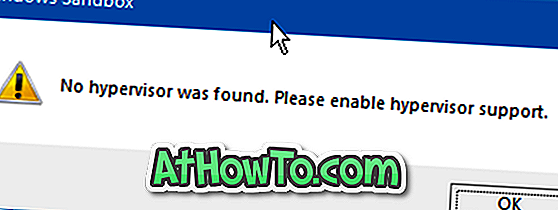
Технологията за виртуализация е разрешена по подразбиране на почти всички компютри. Въпреки това, ако получавате грешка, това е или защото технологията за виртуализация е деактивирана в BIOS или компютърът ви не го поддържа.
Ако сте закупили компютъра си през последните няколко години, вашият компютър вероятно поддържа виртуализация.
Беше открита грешка при поправяне на хипервизор
Ето как да активирате технологията за виртуализация в BIOS.
Стъпка 1: Запазете работата си. Затворете всички работещи програми и след това рестартирайте компютъра.
Стъпка 2: Стартирайте BIOS. Преминете към раздела за сигурност. Потърсете опцията Intel Virtualization Technology или Virtualization Technology, изберете опцията, натиснете клавиша Enter, за да получите опции Enable и Disable.
Стъпка 3: Изберете опцията Enable и след това натиснете клавиша F10, за да запазите и излезете.
Имайте предвид, че местоположението на опцията за технология за виртуализация в BIOS варира при различните производители. Моля, проверете всички раздели, ако не можете да го намерите в раздела Сигурност.
Ако не можете да намерите опцията за технология за виртуализация, вероятно процесорът на компютъра не го поддържа. Моля, свържете се с производителя на вашия компютър, за да потвърдите същото.
Стъпка 4: Стартирайте Windows 10. Стартирайте Windows Sandbox. Сега трябва да можете да стартирате и използвате Windows Sandbox без „Не е намерен хипервизор. Моля, разрешете грешката за поддръжка на хипервайзър.
Как да активирате или деактивирате Windows Sandbox в Windows 10 ръководство също може да ви интересува.













